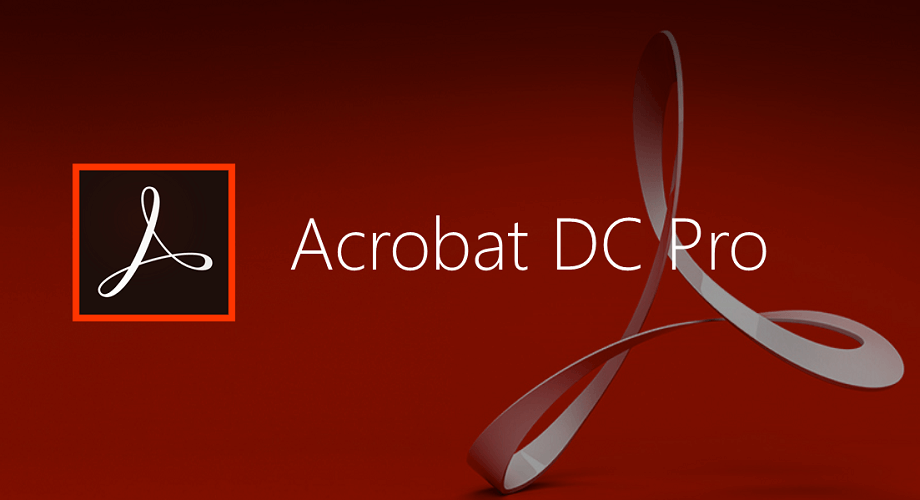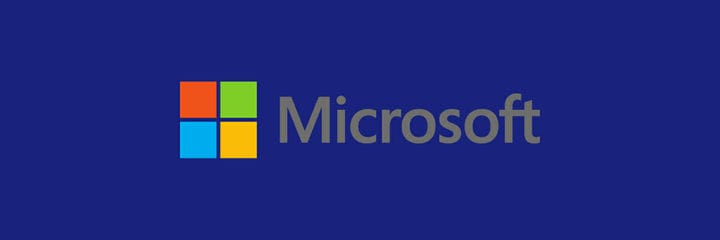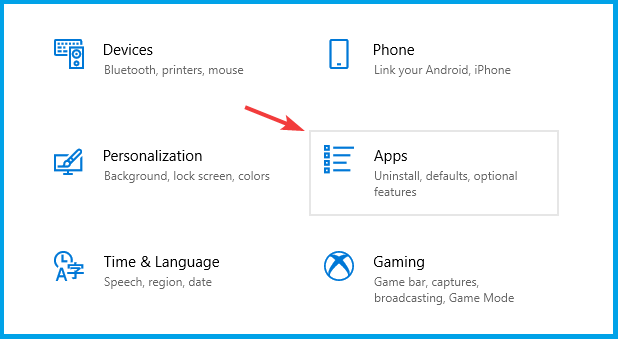Hur man öppnar XPS-filer i Windows 10
Senaste uppdatering: 27 januari 2021
- XPS-filer (XML Paper Specification) är Microsofts konkurrent till Adobes PDF-filer.
- Om du råkar stöta på detta inte så populära format, konvertera det till en mer användarvänlig, fullständigt redigerbar PDF.
- Använd ett av de dedikerade verktygen i Adobe Suite för att lösa problemet på nolltid.
- Läs vår guide nedan för att hitta de bästa lösningarna för att öppna XPS-filer i Windows 10.
Vad sägs om att använda den bästa dokumenthanteraren? Gör alla dina dokument tillgängliga och säkra med Adobe Acrobat Reader. Detta dokumenthanteringsverktyg låter dig också e-signera och skapa officiella formulär för att spara tid på jobbet. Skaffa det till din dator så kan du:
- Öppna, skriv ut och redigera alla dina PDF-filer och andra filtyper
- Fyll i PDF-formulär lättare
- Håll dina viktiga dokument krypterade
Skaffa alla appar till ett specialpris!
Världens nr.1 dokumenthanteringsprogramvara är nu till ett bra pris så skynda dig!
XPS-filer (XML Paper Specification) är Microsofts konkurrent till Adobes PDF-filer. Kanske är det här formatet inte lika populärt som PDF, men det kan vara bra att veta något om XPS och hur de fungerar.
I den här artikeln ska vi visa dig hur du hanterar XPS-filer i Windows 10.
Hur kan jag öppna XPS-filer i Windows 10?
1 Konvertera XPS till PDF med Adobe Acrobat DC Pro
XPS-filer är ett av de många format som stöds för direkt filkonvertering i Adobe Acrobat DC Pro. Använd bara den här sökvägen:
File > Create PDF > From File to convert XPS documents into fully-editable PDFs
Även om alternativet är inaktiverat som standard kan du fortfarande skapa en registernyckel på din Windows 10-dator som gör att du kan konvertera XPS-filer till PDF-filer.
Öppna bara Registerredigeraren, se till att högerklicka på den, välj Kör som administratör och skriv sedan in följande kommando:
HKEY_LOCAL_MACHINESOFTWARE(Wow6432Node)AdobeAdobe AcrobatDCFeatureStateStäng registerredigeraren så är du klar.
2 Använd XPS Viewer
För ett tag sedan var XPS Viewer Microsofts standardapp för att öppna och hantera XPS-filer, och den erbjöd några grundläggande funktioner som att läsa XPS-filer, zooma, skriva ut, söka etc.
Men Microsoft ändrade hur du får XPS Viewer. I Windows 10, version 1709 och tidigare versioner inkluderades appen i installationsbilden och detta är inte längre fallet.
Således måste du installera / installera om XPS Viewer i följande fall:
-
Om du installerar Windows 10, version 1803, på en ny enhet
-
Installera Windows 10 som en ren installation
-
Om du hade XPS Viewer i Windows 10, version 1709, men tog bort den manuellt innan du uppdaterade
-
- *
3 Installera XPS Viewer på Windows 10
- Öppna appen Inställningar.
- Gå till Appar och klicka på länken Valfria funktioner.
- Välj Lägg till en funktion.
- Välj XPS Viewer från listan.
- Klicka på knappen Installera.
Det snabbaste sättet är från appar och funktioner i appen Inställningar eller via funktioner på begäran.